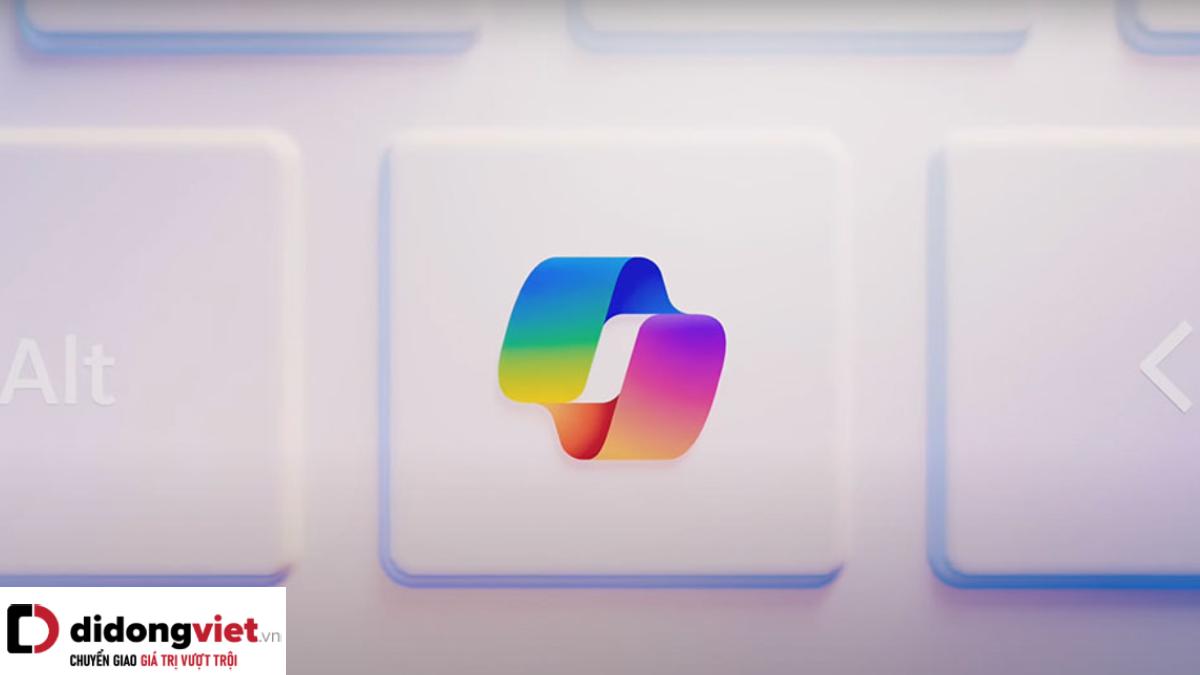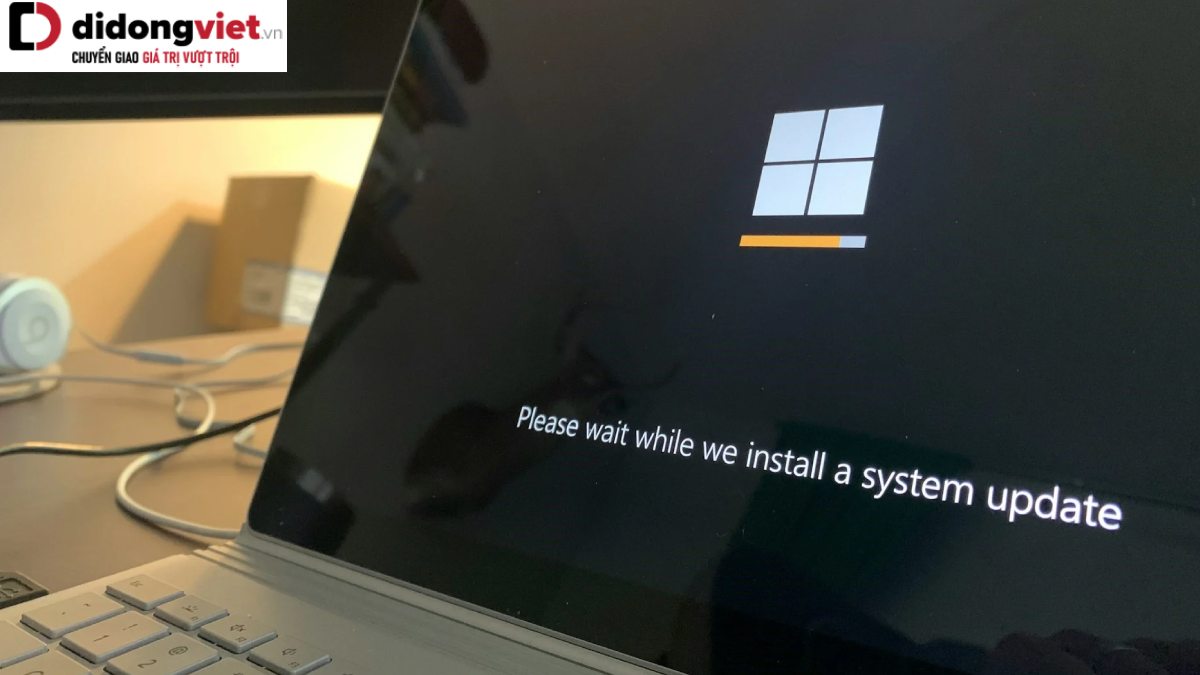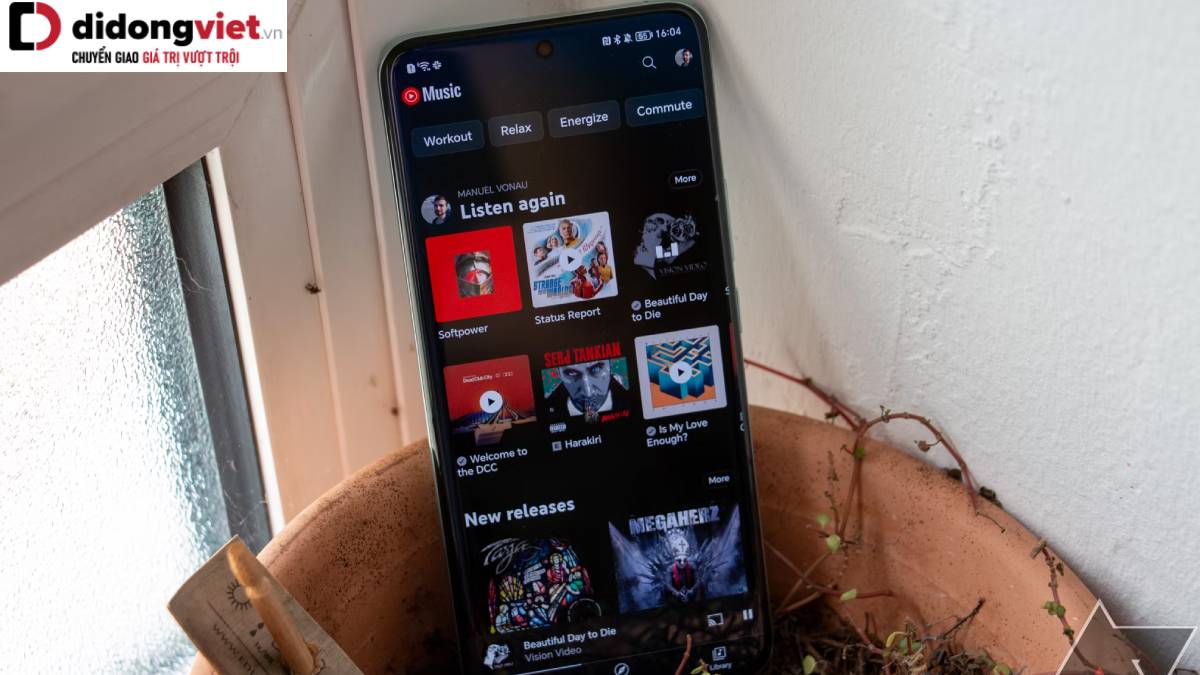Loa laptop bị nhỏ là hiện tượng dễ xuất hiện sau một thời gian dài sử dụng máy, nhưng không thể xác định được là lỗi ở đâu, bỗng một ngày đẹp trời loa bị nhỏ tiếng, làm ảnh hưởng đến công việc, trải nghiệm giải trí của bạn. Hãy cùng bài viết tìm hiểu xem nguyên nhân từ đâu và cách khắc phục khi gặp trường hợp này nhé.
1. Nguyên nhân khiến loa laptop bị nhỏ
Loa laptop bị nhỏ có nhiều lý do đem đến tình trạng này, hãy cùng bài viết kiểm tra thử qua các nguyên nhân dưới đây để có thể xác định kiểm tra cho máy của bạn nhé.
1.1. Laptop không vệ sinh
Nếu như sử dụng trong một thời gian dài mà bạn không vệ sinh máy của mình, do thiết kế loa của máy ở bên dưới hoặc ngay mặt trên bàn phím, có hình dạng lưới lên khi sử dụng trong một thời gian dài, các hạt bụi bẩn sẽ được tích tụ lại bên trong, làm giảm đi khả năng hoạt động loa của máy.
Nếu như bụi bẩn bấm đến một mức độ dày nhất định thì chắc chắn sẽ ảnh hưởng đến âm lượng của loa, nhỏ dần và kèm theo hiện tượng rè.

1.2. Laptop bị cháy do mở quá mức
Loa laptop bị nhỏ nguyên nhân dẫn đến hiện tượng này cũng có thể là do bạn thường xuyên sử dụng loa máy với mức dung lượng tối đa trong một thời gian dài liên tục. Khi loa máy hoạt động ở một mức công suất cao nhất liên tục thì sẽ dẫn đến làm giảm tuổi thọ của loa.
Các tình trạng hư hỏng sẽ dần xuất hiện, gây ra các tình trạng âm lượng loa bị nhỏ đi, bị rè và dần không còn rõ để nghe được âm thanh.
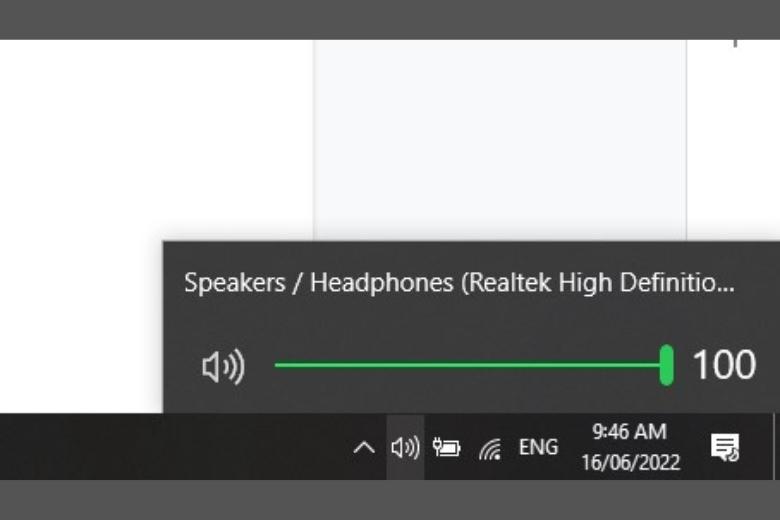
1.3. Driver bị hỏng
Nguyên nhân tiếp theo cũng khá phổ biến chính là Driver âm thanh của máy bạn bị hỏng hoặc phiên bản ở trên máy của bạn đã quá cũ mà chưa được cập nhật mới lại, nên âm thanh của máy bị ảnh hưởng nhỏ đi.
Không thể không nói đến trường hợp là lỗi do từ phía nhà sản xuất, trong quá trình loa được lắp đặt.

1.4. Laptop bị rơi rớt
Trường hợp tiếp theo chính là những lần xảy ra sự cố va đập phần cứng, rớt máy, làm cho các thiết bị ở bên trong máy bị ảnh hưởng và hư hỏng ở bên trong, chúng ta không thể nhận biết được điều này.
Hãy kiểm tra lại xem máy mình đã từng bị rơi rớt gì chưa nhé, nếu có và khá nặng thì tốt nhất bạn nên đem máy ra trung tâm sửa chữa để được hỗ trợ kiểm tra linh kiện bên trong kịp thời.

2. Cách khắc phục loa laptop bị nhỏ
Loa laptop bị nhỏ để khắc phục được tình trạng này, các bạn hãy tham khảo thử các cách dưới đây:
2.1. Cập nhật Driver
Tại bất kỳ hệ thống âm thanh của laptop nào cũng cần bắt buộc phải có cài đặt trình điều khiển thiết bị mới nhất cho chiếc máy của bạn, vì vậy lỗi âm thanh bị nhỏ cũng có thể là do trình điều khiển của bạn chưa được cập nhật.
Bạn có thể sử dụng một phần mềm của bên thứ ba hoặc sử dụng các công cụ dành riêng cho PC như Dell Update, Utility, HP Support,…
Các bước bạn có thể cập nhật lại driver của mình trên Windows với Device manager đơn giản như sau:
Bước 1: Bạn hãy nhập từ khóa Device manager vào thanh tìm kiếm của mục Start.
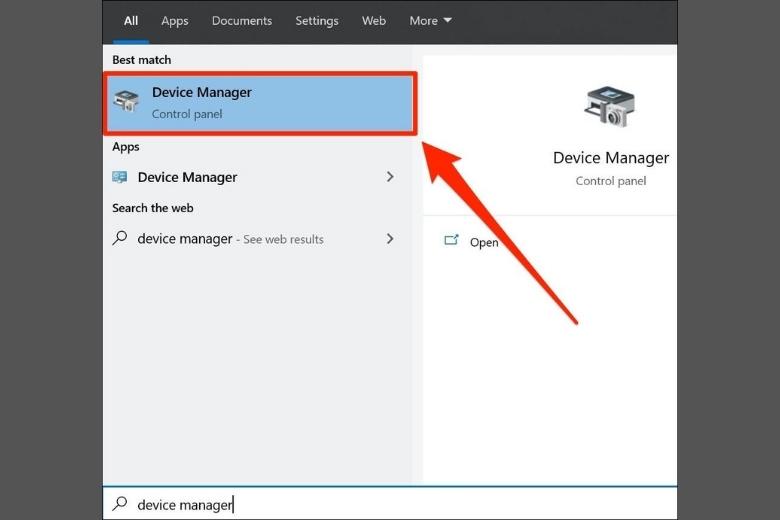
Bước 2: Trên cửa sổ của Device manager bạn hãy bấm chọn vào mục Sound, video and game controllers.
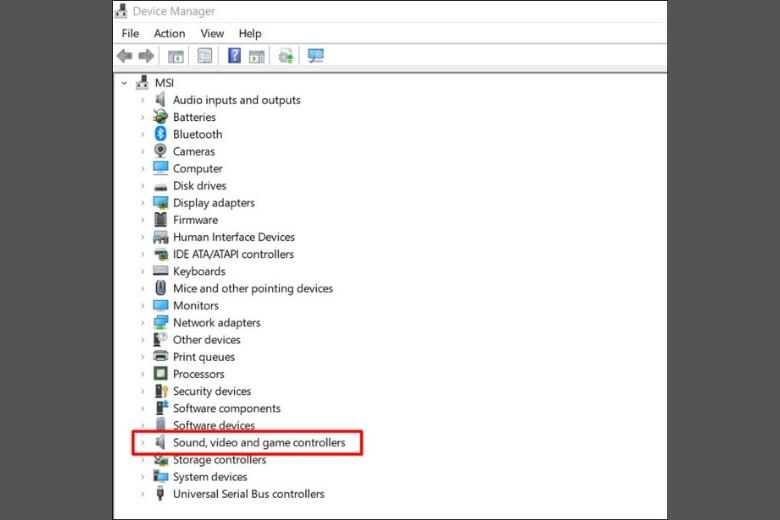
Bước 3: Bạn hãy bấm chọn vào card âm thanh có liên quan rồi chọn vào mục Update Driver.
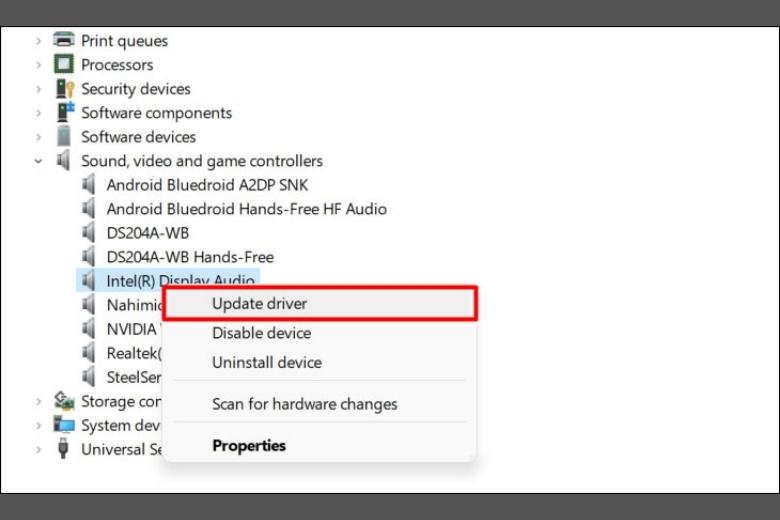
Bước 4: Trong phần cửa sổ của Search automatically for drivers, khi này hệ thống của máy sẽ tự động cập nhật driver điều khiển âm thanh mới nhất cho máy của bạn.
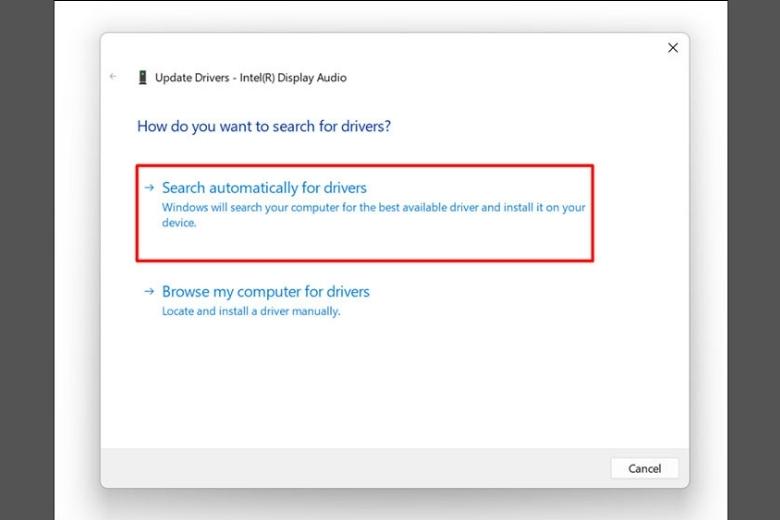
2.2. Vệ sinh loa laptop
Loa laptop bị nhỏ do bụi bám, nếu như đã từ lâu rồi bạn chưa có thời gian hay đã quên mất việc vệ sinh loa máy, thì có thể là bụi bẩn đã bám trên đó một lớp đủ dày để gây ra ản trở ấm thanh máy phát ra một cách mượt mà.
Hãy kiểm tra lại loa của bạn từ bên trong lẫn ra bên ngoài xem là có nhiều bụi bẩn bám hay không, bạn có thể sử dụng một tấm vải khô mềm hoặc vải ẩm để có thể lau sơ qua chiếc loa của mình và sau đó hãy thử lại âm thanh máy một lần nữa xem nó đã hoạt động tốt hơn chưa.

2.3. Kiểm tra cài đặt Communications
Nếu sau khi kiểm tra lại nguyên nhân không phải nằm ở những vấn đề phía trên thì bạn hãy thử kiểm tra lại cài đặt Communications của máy bạn thử xem, đây là một cài đặt âm lượng thấp đã có sẵn trong máy, giúp người dùng có được âm thanh phát tốt hơn khi sử dụng máy tính để nhận cuộc gọi, điều này có thể làm giảm âm thanh máy của bạn.
Hãy kiểm tra lại cài đặt với các bước cơ bản dưới đây:
Bước 1: Hãy mở cửa sổ Cài đặt âm thanh của máy trên Windows của bạn, bằng cách là hãy bấm chuột phải vào biểu tượng hình chiếc loa ngay trên thanh taskbar của màn hình máy, rồi sau đó bấm chọn vào mục Sound.
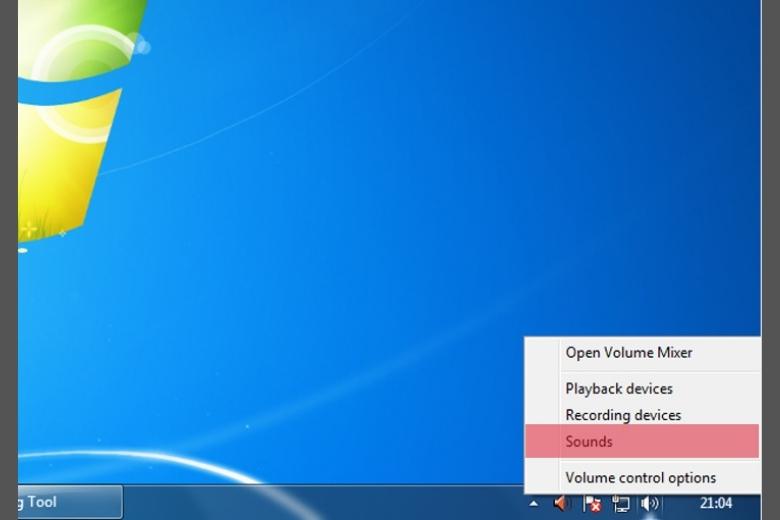
Bước 2: Bạn hãy bấm chọn vào mục Communications > bạn hãy kiểm tra và đảm bảo rằng ô Do nothing đã được chọn và sau đó hãy lưu thay đổi của mình.
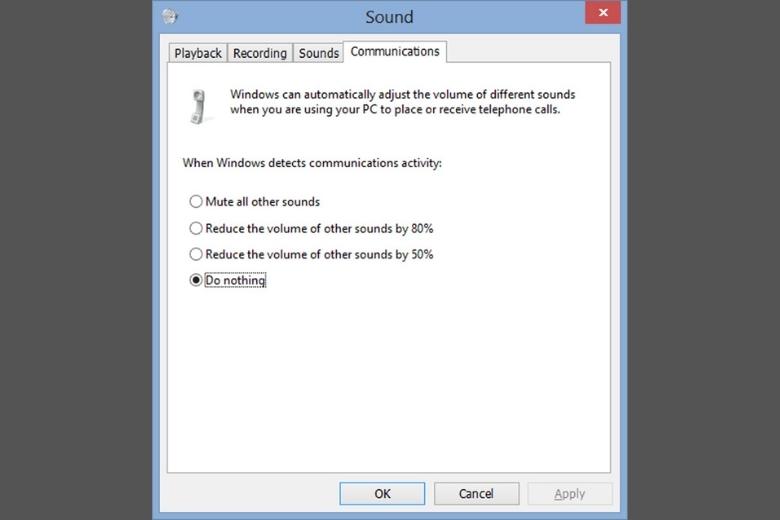
2.4. Cân bằng âm lượng
Đây là một trong những thiết lập mà bạn cần phải kiểm tra khi xuất hiện tình trạng Loa laptop bị nhỏ, nếu như tùy chọn này không được kích hoạt thì bạn sẽ thấy âm lượng của máy khá là thấp. Các bước thực hiện chỉ đơn giản như sau:
Bước 1: Bạn hãy mở vào cài đặt âm thanh của máy > sau đó ngay trong tab Playback, bạn hãy chọn vào thiết bị phát lại > rồi sau đó bấm vào nút Properties.
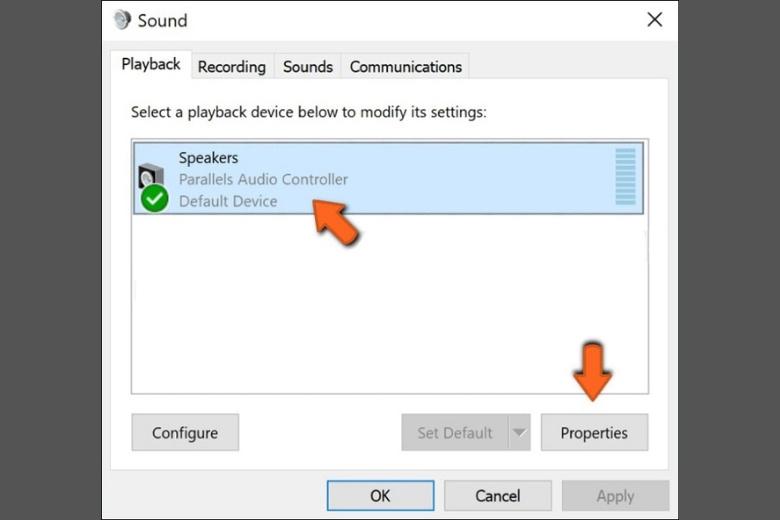
Bước 2: Sau đó hãy đi đến tab Enhancements > bấm chọn vào Loudness Equalization và sau đó lưu lại những thay đổi của bạn là được.
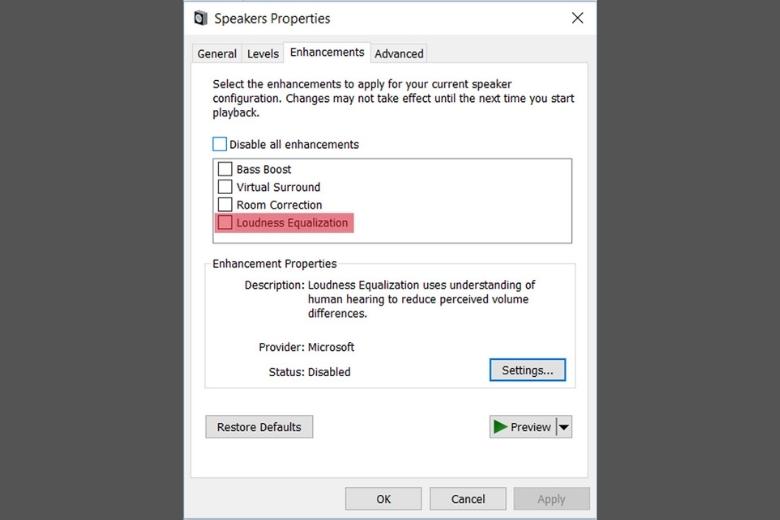
2.5. Kiểm tra âm trong ứng dụng đang bật
Bạn hãy thử mở trình phát đa phương tiện của máy bạn đang sử dụng, để kiểm tra xem là mức âm lượng của bạn đang để ở mức bao nhiêu.
Trường hợp nếu như bạn sử dụng âm lượng trong các cuộc gọi trực tuyến như Zoom, Google Meet,…, thì bạn nên thử kiểm tra lại thiết lập âm thanh của từng ứng dụng một và điều chỉnh lai.
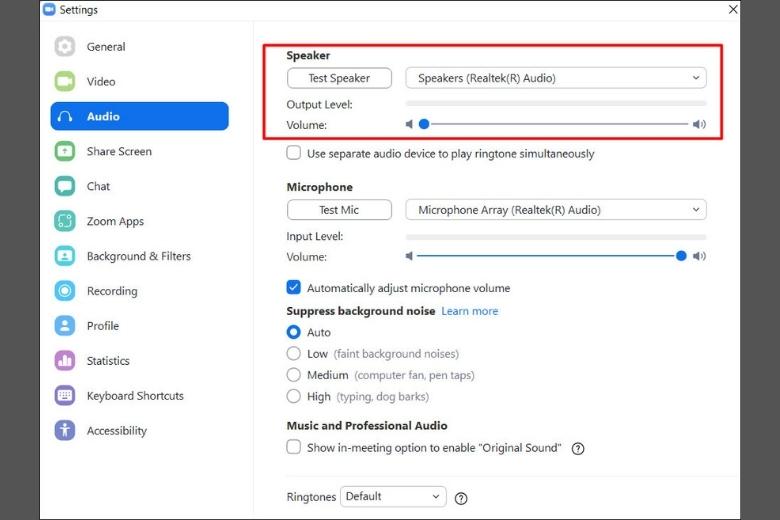
Ngoài ra bạn vẫn có thể mở Volume Mixer và thực hiện những điều chỉnh để loa máy được to hơn. Để mở được Volume Mix thì bạn vẫn thực hiện bấm chuột phải vào biểu tượng loa ở thanh công cụ như cách trên > sau đó bạn hãy bấm chọn vào mục Open Volume mixer. Lúc này bạn hãy kéo thanh trượt để có thể điều chỉnh lại âm thanh theo mức cho từng ứng dụng bạn đang mở.
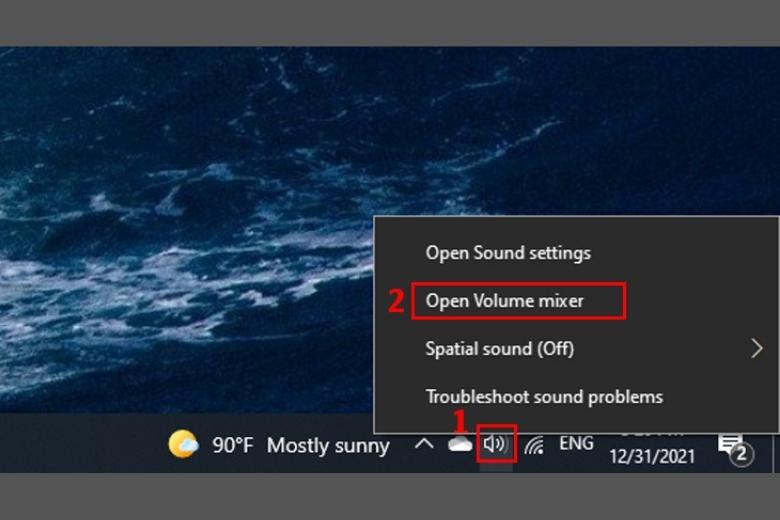
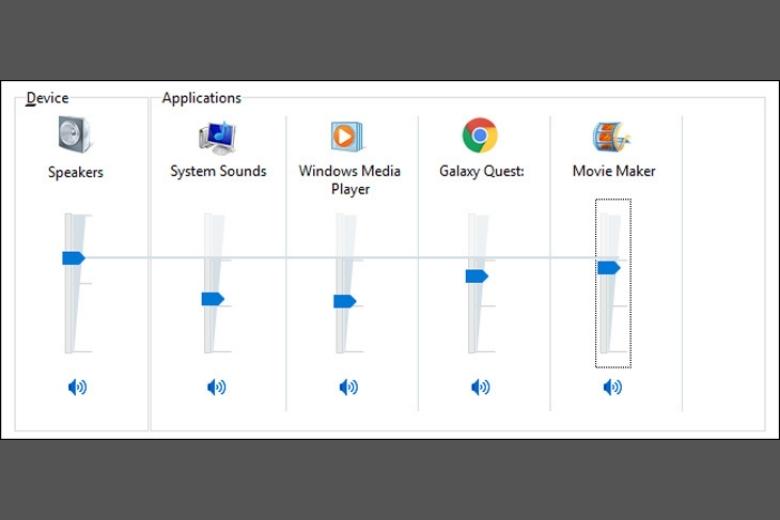
2.6. Sử dụng trình khắc phục sự cố
Loa laptop bị nhỏ bạn có thể thử sử dụng trình khắc phục sự cố trên bên xem sao, các bước thực hiện đơn giản như sau:
Bước 1: Bạn chỉ cần nhấn tổ hợp phím tắt Win + I để có thể mở được hộp thoại Windows Setting > tại đây bạn hãy bấm chọn vào mục Update & Security.
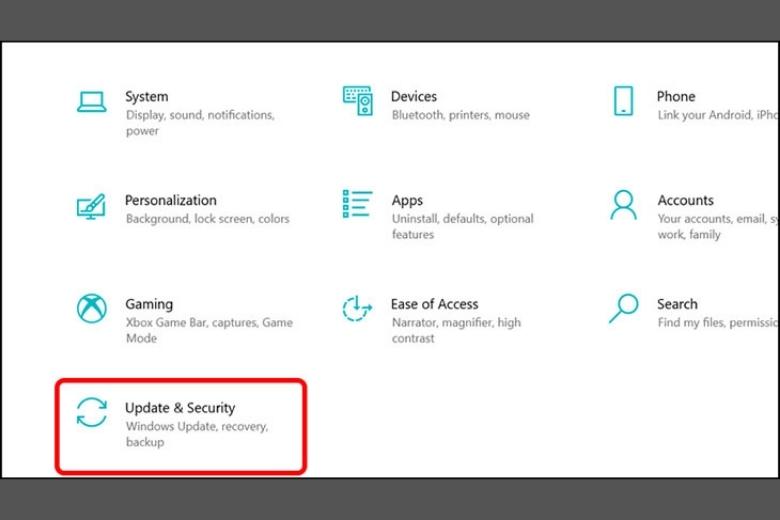
Bước 2: Sau đó bạn hãy bấm chọn vào dòng Troubleshoot.
Bước 3: Ở ngay phía bên phải thì bạn hãy tìm dòng Playing Audio > chọn và bấm vào nút Run the troubleshooter > rồi sau đó làm theo các hướng dẫn trên màn hình là được.
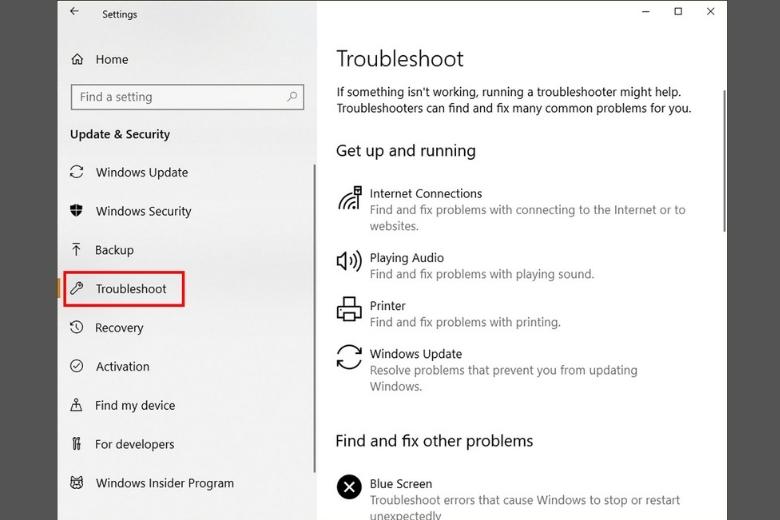
2.7. Mang đến trung tâm bảo hành
Nếu như bạn đã thử qua hết tất cả các cách ở trên nhưng tình trạng loa của máy không có sự thay đổi, thì cũng có thể lỗi phát sinh nằm bên trong máy, bạn nên đem máy ra tiệm bảo hành sửa chữa uy tín để kiểm tra kỹ hơn bên trong máy, được hỗ trợ sửa chữa kịp thời.

3. Tạm kết
Bài viết Loa laptop bị nhỏ? Nguyên nhân và cách khắc phục nhanh nhất đã tổng hợp những nguyên nhân thường xảy ra tình trạng loa nhỏ, cũng như đưa ra những hướng dẫn các cách khắc phục cơ bản cho người dùng. Mong rằng những cách này có thể giúp được bạn đọc khi cần.
Trang Dchannel của Di Động Việt mỗi ngày đều có những thông tin cập nhật mới nhất các thủ thuật về công nghệ, hãy theo dõi trang để biết thêm nhiều thủ thuật hay nhé.
Xem thêm:
- 10 cách kiểm tra ổ cứng máy tính đơn giản dễ thực hiện
- Cách tăng tuổi thọ pin laptop mà mọi người cần phải biết
- Hướng dẫn cách vệ sinh card màn hình đúng cách nhất 2022
- 10 cách xử lí lỗi laptop sạc không vào pin đơn giản tại nhà
Di Động Việt